1、首先在打开指南针前,要打开iPhone上的【定位服务】,找到手机主屏上的【设置】。

2、然后找到【隐私】,点击进入【隐私】。
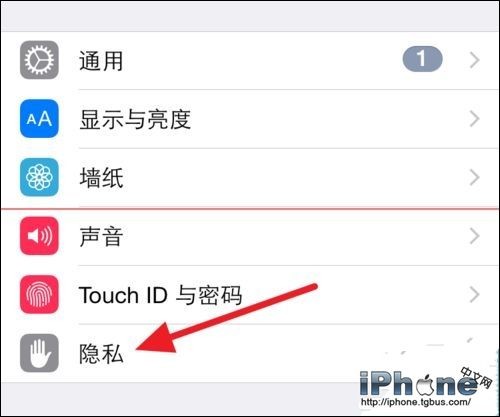
3、找到【定位服务】,进入后开启【定位服务】。

4、接着找到屏幕上的【指南针】APP,打开【指南针】,选择允许访问当前的位置。
5、第一次打开可能需要进行校准,让红色的小球在圆圈里转几圈。

6、就可以看到指南针了,可以显示当前位置的经度和纬度。
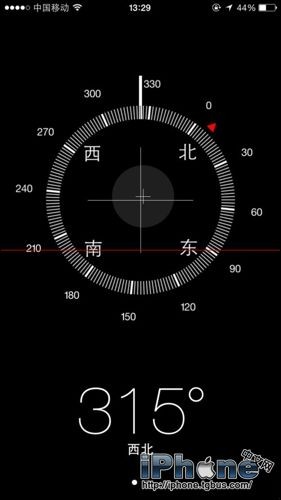
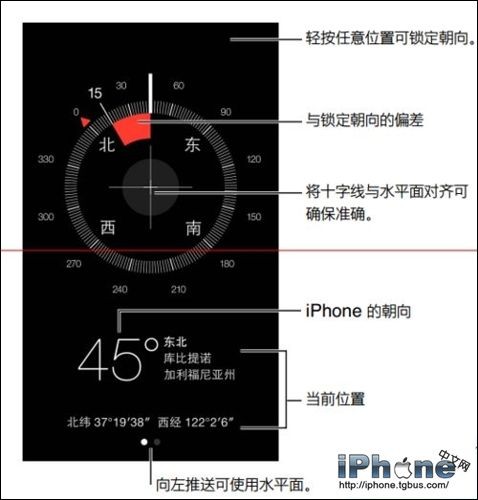
7、在指示方向的时候,尽量让手机水平,对准中间的加号。
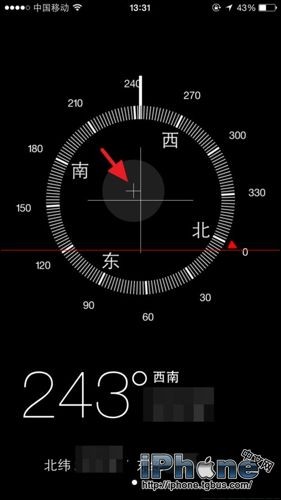
8、点击中间的白色竖线可以锁定当前的方向,再次点击可以取消。

9、另外指南针还可以显示平面是否,水平向右滑动,当为0°的时候就是水平。
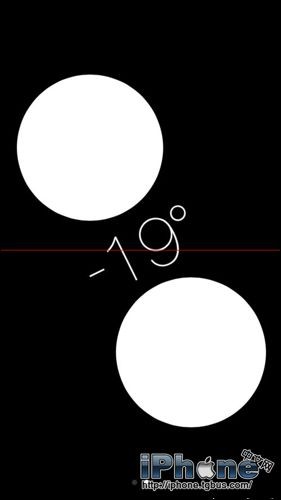
以上是iPhone里内置的指南针怎么使用的全部内容,希望对大家有所帮助,感谢您对2345软件大全的支持,更多软件教程请关注2345软件大全。


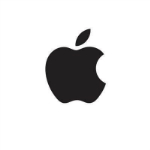







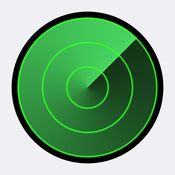

 相关攻略
相关攻略
 近期热点
近期热点
 最新攻略
最新攻略